这篇文章给大家介绍如何在Python中使用EasyGUI,内容非常详细,感兴趣的小伙伴们可以参考借鉴,希望对大家能有所帮助。
Python是一种跨平台的、具有解释性、编译性、互动性和面向对象的脚本语言,其最初的设计是用于编写自动化脚本,随着版本的不断更新和新功能的添加,常用于用于开发独立的项目和大型项目。
# 使用easygui功能,可以直接导入easygui模块
import easygui
# 需要弹框时,要使用easygui。
# msgbox(m)方法,输出带有m内容的信息框。
# msg = message 。
easygui.msgbox('你好,我是easygui模块。')
easygui.msgbox('今天也是充满希望的一天!')
# easygui.msgbox(m,t,b)有三个参数。
# m是显示的信息messag,t是信息框的标题tittle,b是信息框的按钮button。
easygui.msgbox('请问你做好准备了吗?','Problem','冲冲冲')运行结果:
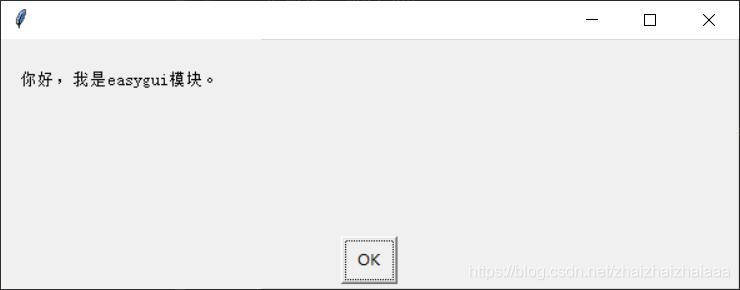
# 使用easygui功能,也可以直接导入整个easygui包
from easygui import *
msgbox('你好,我是easygui包。')
# ccbox(m,t)方法,可以在选择框中设置两个按钮
# 选择框的默认按钮是continue和cancel
# ccbox(m,t,c)方法,可以修改选择框continue和cancel的按钮信息
ccbox('请问你做好准备了吗?','Problem')
ccbox('请问你做好准备了吗???','再问一遍!',['yes','no'])运行结果:
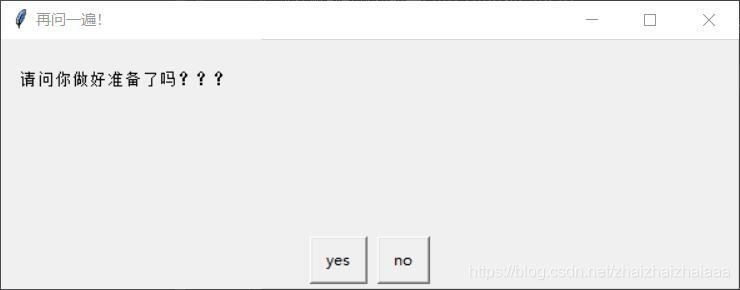
04_choicebox
import easygui as g
g.msgbox('你好!')
# g.chociebox(m,t,b)方法,可以设置多个选项
reply =g.choicebox('今天也是充满希望的一天。\n\n请问你做好准备了吗?','Problem',['yes','no','emm'])
if reply=='yes':
g.msgbox('您的回答是:'+reply+'\n\n真棒!')
elif reply=='no':
g.msgbox('您的回答是:',+reply+'\n\n抓紧振作起来!')
else:
g.msgbox('快做决定吧别墨迹了!')运行结果:
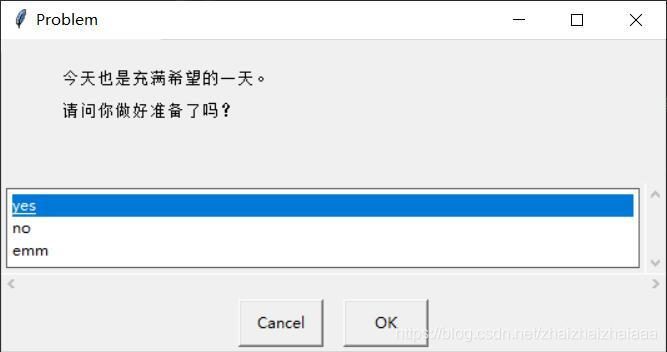
import easygui as g
# g.buttonbox()方法,可以设置按钮变量,可以插入图片。
g.buttonbox('你看胡伟成长的帅吗?','灵魂发问',['帅!','不帅!','emm'],image='hwc1024.jpg')运行结果:
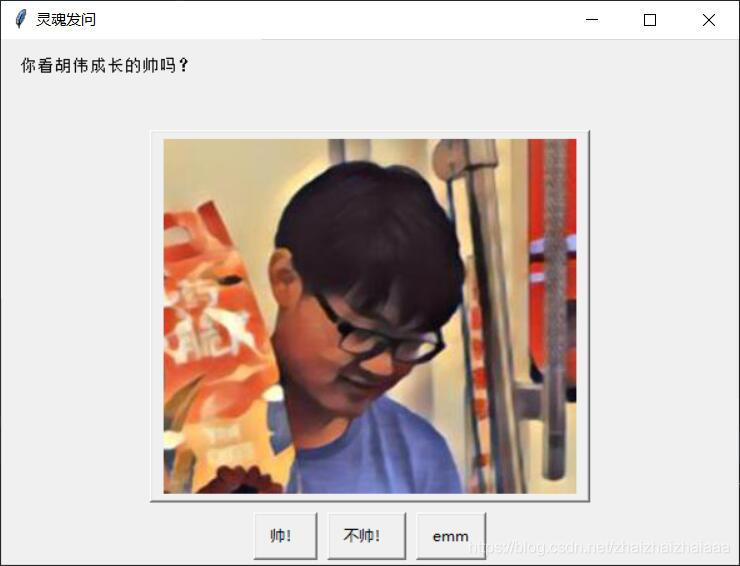
import easygui as g
# g.multchoicebox()方法,可以定义多选框
c = ['周一','周二','周三','周四','周五','周六','周天']
reply = g.multchoicebox('一周中哪几天有课?','Problem',c)
prompt = '一周中'+str(reply)+'有课'
g.msgbox(prompt)运行结果:
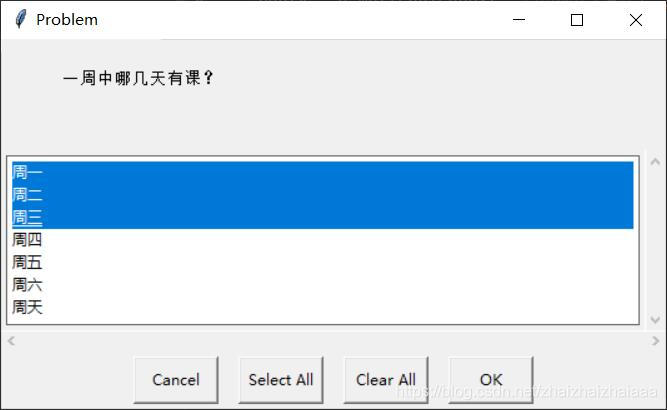
import easygui as g
# g.enterbox()方法,文本输入框。
reply = g.enterbox('你爱我吗?','灵魂发问')
prompt = '您的回答是:'+reply+'\n\n谢谢你!'
g.msgbox(prompt)运行结果:
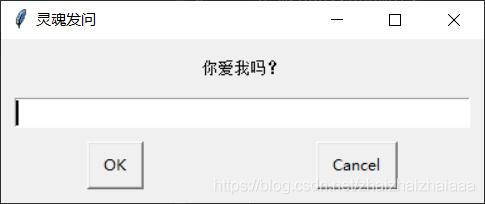
import easygui as g m = '输入账号注册信息:\n\n\n' t = '注册系统' f = ['用户名','密码','电话'] # g.multenterbox方法,可以定义一个多输入框 # fields选项,是与每行输入对应的题目 # 遇到复杂的easygui,通过定义‘变量名=变量属性值'的方法更加简洁 g.multenterbox(msg=m,title=t,fields=f)
运行结果:
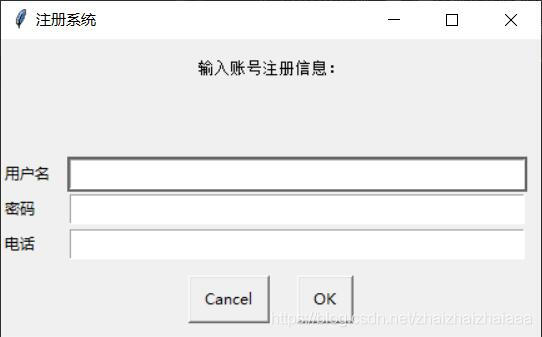
import easygui as g
# g.passwordbox方法,可以定义密码输入框
# 对于密码的输入字符,将会被***符合掩盖
g.passwordbox('请输入密码:','登陆系统')运行结果:
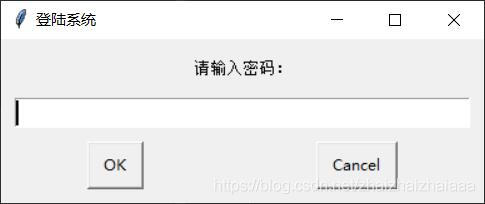
import easygui as g # g.multpasswordbox方法,可以定义多行密码输入框 # 只有密码在最后一行被输入时,才会被***符合掩盖 m = '请输入您的账号注册信息:' t = '账号注册系统' f = ['用户名','电话','邮箱','密码'] g.multpasswordbox(msg=m,title=t,fields=f)
运行结果:
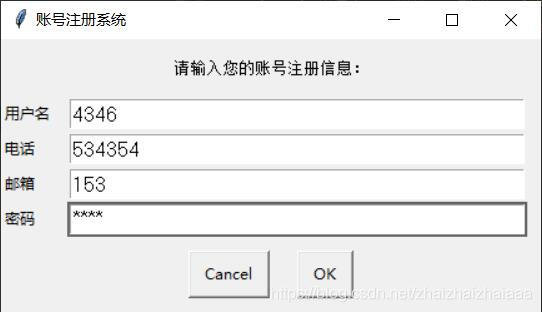
import easygui as g
# g.textbox方法,可以定义一个文本输出框
# 其中的text变量可以定义为待输出的文本
file_name = g.enterbox('请输入文件名:')
m = '文件'+file_name+'的内容如下:'
t = 'textbox'
file = open(file_name,encoding='utf-8')
g.textbox(msg=m,title=t,text=file.read())
file.close()运行结果:
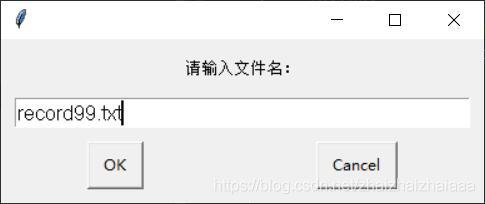
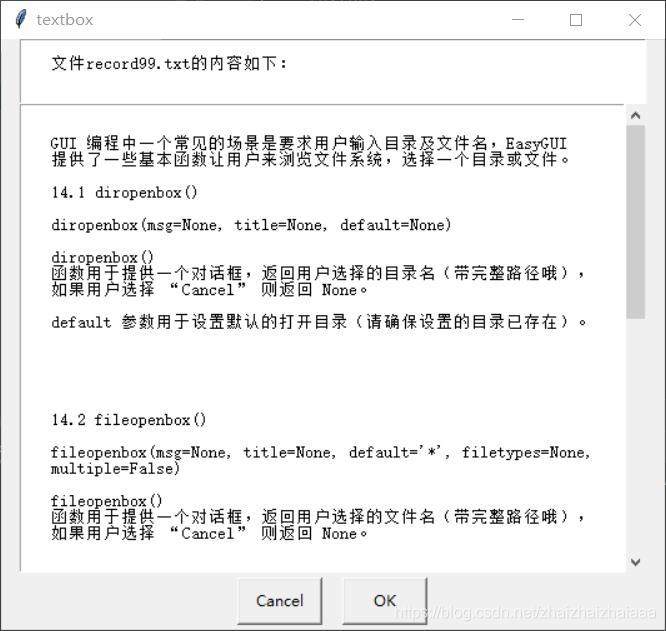
import easygui as g # g.diropenbox方法,可以定义一个文件选择框 # 返回的数据是选择的文件名及路径 # diropenbox方法,可以选择文件夹 direction = g.diropenbox() g.msgbox(direction)
import easygui as g # g.fileopenbox方法,类似于diropenbox方法。 # fileopenbox方法,只能选择文件,不能选择文件夹 direction = g.fileopenbox() g.msgbox(direction)
import easygui as g
import os
# 在fileopen方法中设置default,可以筛选文件类型,例如'*.txt'
direction = g.fileopenbox(default='*.txt')
file = open(direction,encoding='utf-8')
m = '文件'+direction+'的内容如下:'
t = '打开文件'
te = file.read()
tb = g.textbox(msg=m,title=t,text=te)
if te!=tb:
# textbox方法的返回值会追加一个空行
reply = g.buttonbox('检测到文件发生改变,请选择操作:',choices=['覆盖保存','不保存','另存为..'])
if reply=='覆盖保存':
with open(direction,'w',encoding='utf-8') as file2:
file2.write(tb)
elif reply=='另存为..':
# g.filesavebox方法,可以返回目标路径,同样可以设置default值
file_site = g.filesavebox(default='*.txt')
with open(file_site,'w',encoding='utf-8') as file3:
file3.write(tb)
file.close()关于如何在Python中使用EasyGUI就分享到这里了,希望以上内容可以对大家有一定的帮助,可以学到更多知识。如果觉得文章不错,可以把它分享出去让更多的人看到。
免责声明:本站发布的内容(图片、视频和文字)以原创、转载和分享为主,文章观点不代表本网站立场,如果涉及侵权请联系站长邮箱:is@yisu.com进行举报,并提供相关证据,一经查实,将立刻删除涉嫌侵权内容。